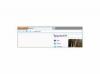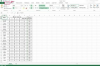Kabel penghubung USB dapat menghubungkan dua komputer dan merampingkan proses transfer file di antara keduanya.
Kredit Gambar: George Morgan / EyeEm/EyeEm/GettyImages
Banyak orang menggunakan lebih dari satu komputer atau tablet setiap hari. Ini adalah keadaan yang luar biasa hanya satu dekade yang lalu, tetapi telah menjadi norma bagi individu di seluruh dunia. Bagi banyak profesional yang bekerja, mengelola komputer pribadi dan profesional adalah hal biasa. Dalam situasi di mana Anda perlu mentransfer data dari satu komputer ke komputer lain, Anda dapat melakukannya dengan relatif mudah menggunakan kabel penghubung USB. Memahami pengaturan laptop dan desktop yang diperlukan untuk mencapai tujuan ini sangatlah mudah.
Tip
Jika saat ini Anda menggunakan laptop dan komputer desktop, Anda dapat mentransfer file antar perangkat ini menggunakan konektivitas perangkat keras. Kabel penghubung USB dapat menghubungkan dua komputer dan merampingkan proses transfer file di antara keduanya.
Dasar-dasar Koneksi USB
Untuk beberapa pengguna komputer, mungkin mengejutkan mengetahui bahwa ada beberapa bentuk konektivitas USB untuk dipilih. Misalnya, jenis koneksi yang diperlukan untuk mentransfer informasi dari satu komputer ke komputer lain sama sekali berbeda dari jenis koneksi yang digunakan untuk menghubungkan hard drive portabel ke komputer. Kegagalan untuk menggunakan kabel yang sesuai mengakibatkan masalah teknis saat Anda mencoba menghubungkan kedua komputer Anda.
Video Hari Ini
Kabel penghubung itu unik karena memiliki sirkuit elektronik besar di tengah kabel, serta konektor jantan ganda. Anda dapat menemukan kabel penghubung menggunakan pencarian internet cepat. Mayoritas pengecer besar menawarkan kabel ini dengan harga terjangkau.
Jika pencarian untuk "kabel penghubung" tidak memberikan hasil yang memuaskan, cari perangkat keras ini menggunakan salah satu dari beberapa nama alternatifnya. Ini termasuk "kabel transfer data", "kabel jaringan", dan "kabel tautan". Jika ragu, konsultasikan dengan pakar teknologi di pengecer elektronik besar mana pun di wilayah Anda.
Menghubungkan Perangkat Anda
Saat Anda siap untuk menghubungkan PC ke laptop melalui USB, pastikan bahwa setiap komputer memiliki perangkat lunak yang sesuai yang diperlukan untuk memfasilitasi transfer. Kabel yang lebih lama mungkin memerlukan driver perangkat lunak sebelum Anda dapat membuat sambungan. Namun, sebagian besar kabel baru memiliki fungsionalitas plug-and-play instan, memastikan bahwa Anda dapat segera memulai transfer.
Setelah memeriksa ulang status driver, colokkan kabel penghubung ke masing-masing perangkat Anda. Pada titik ini, jendela transfer file secara otomatis muncul di komputer Anda. Jika tidak, Anda mungkin perlu menginstal aplikasi perangkat lunak tambahan untuk mempercepat transfer.
Setelah Anda membuat koneksi antar perangkat, komputer Anda meluncurkan aplikasi Windows Easy Transfer. Program ini, yang disertakan dengan sistem operasi Windows, dirancang terutama untuk memfasilitasi transfer file dan data antar komputer jika terjadi peningkatan sistem operasi. Namun, Anda dapat menggunakannya untuk kebutuhan transfer apa pun yang muncul selama penggunaan komputer Anda.
Pengecualian Penting untuk Dipertimbangkan
Pengguna Apple yang perangkatnya menggunakan protokol perangkat keras USB C tidak diharuskan membeli kabel penghubung USB. Sebagai gantinya, sambungkan kedua perangkat menggunakan kabel USB C-ke-USB C standar.
Dimungkinkan juga untuk terhubung ke PC melalui Ethernet. Ini adalah rencana cadangan yang sangat baik jika kabel penghubung gagal berfungsi dengan benar, atau Anda mengalami kesulitan dalam mengimplementasikan koneksi.